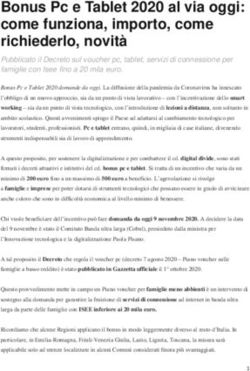MISURE DI SOSTEGNO ALL'EMERGENZA SOCIO-ASSISTENZIALE DA COVID-19 - Eventi PA
←
→
Trascrizione del contenuto della pagina
Se il tuo browser non visualizza correttamente la pagina, ti preghiamo di leggere il contenuto della pagina quaggiù
Linea 2.5 "Rafforzamento della capacità di
attuazione dei Fondi SIE da parte degli Enti Locali"
Webinar 13/11/20 - Guida all’utilizzo del Sistema Informativo Sicilia FSE14-20
- Parte 2 -
PO FSE - D.D.G. n. 304/2020
MISURE DI SOSTEGNO ALL’EMERGENZA
SOCIO-ASSISTENZIALE DA COVID-19
Guida per i Comuni beneficiari
Erogazione dei VOUCHER COVID-19 e Rendicontazione della spesa
Antonio TrioloSISTEMA INFORMATIVO siciliafse1420
RECUPERA PASSWORD
Verrà recapitata Regione Siciliana - SI
SiciliaFSE1420 - Comunicazione
automatica
che rimanderà alla seguente schermata.
o all’indirizzo mail un link
Bisognerà inserire la nuova password
scelta dall’utente nel campo «Password»
e confermarla nell’apposito campo
«Conferma Password»
Cliccare il pulsante «Cambia password»SISTEMA INFORMATIVO siciliafse1420
SEZIONE HOME
NOME COGNOME
La schermata di
apertura
presenta in alto Proseguire cliccando sul pulsante «Operazioni»
a sinistra il
menù
principale.
A destra un
pannello
notifiche dove
vengono
pubblicate le
informazioni
Istituzionali da
parte degli Enti
Gestori.SISTEMA INFORMATIVO siciliafse1420
SEZIONE OPERAZIONI
NOME COGNOME
Nella
sezione
“Operazioni”
è possibile
visualizzare
tutte le
COMUNE COMUNE
operazioni
associate
ad uno
specifico
Proseguire cliccando sul pulsante VERDE «DETTAGLIO OPERAZIONE»
utente.SISTEMA INFORMATIVO siciliafse1420
SEZIONE OPERAZIONI NOME
Cliccando sul
«DETTAGLIO
COMUNE
OPERAZIONE»
l’utente ha
accesso alle comune
COMUNE
informazioni
relative alla
singola
operazioneSISTEMA INFORMATIVO siciliafse1420
SEZIONE PERSONALE
Nella sezione “ ”, sono stati inseriti i dati del Legale Rappresentante
(Sindaco/Commissario) del Comune Beneficiario e del REO.
f ’ m f m ’ pulsante.
Le informazioni inserite possono essere solo modificate, ma non eliminate
NOME
COMUNE
COMUNE
CODICE FISCALE NOMESISTEMA INFORMATIVO siciliafse1420
SEZIONE PERSONALE
Inserimento dati REO
COMUNE
CODICE FISCALE DATASISTEMA INFORMATIVO siciliafse1420
SEZIONE PERSONALE
COMUNE
CODICE FISCALE DATASISTEMA INFORMATIVO siciliafse1420
SEZIONE PERSONALE
NOME
COMUNE
COMUNE
CODICE FISCALE NOME
CODICE FISCALE NOMESISTEMA INFORMATIVO siciliafse1420
SEZIONE PERSONALE
CREDENZIALI REO / VARIAZIONE REO
Richiesta da tramettere via pec al dipartimento Famiglia e Politiche Sociali:
dipartimento.famiglia@certmail.regione.sicilia.it
c.c. r.diprazza@regione.sicilia.it
✓ PROVARE PROCEDURA RECOVERY PASSWORD
✓ TRASMETTERE ’
➢ NOME E COGNOME
➢ CODICE FISCALE
➢ MAIL
➢ TELEFONOSISTEMA INFORMATIVO siciliafse1420
SEZIONE PARTECIPANTI/ALLIEVI
Nella sezione “ ” il REO dovrà inserire i destinatari dei voucher.
Per inserire un nuovo destinatario sarà sufficiente cliccare sul pulsante “ nuovo”.
Per modificare un nominativo esistente bisognerà cliccare sul pulsante “m f ”.
NOME
COMUNE
COMUNESISTEMA
INFORMATIVO
siciliafse1420
-
SEZIONE
PARTECIPANTI
ALLIEVI
NON COMPILARESISTEMA INFORMATIVO siciliafse1420 SEZIONE PARTECIPANTI/ALLIEVI
SISTEMA INFORMATIVO siciliafse1420
SEZIONE PARTECIPANTI/ALLIEVI
NOME
COMUNESISTEMA INFORMATIVO siciliafse1420
SEZIONE PARTECIPANTI/ALLIEVI
NOME
COMUNESISTEMA INFORMATIVO siciliafse1420
SEZIONE GESTORE DOCUMENTALE
Cliccando sul
«Gestore NOME
documentale»
l’utente carica
tutti i
comune
documenti, in
formato
elettronico, di
pertinenza
dell’operazione
come previsto
dalle note
operative.SISTEMA INFORMATIVO siciliafse1420
SEZIONE GESTORE DOCUMENTALE
Si utilizzeranno i tasti «Sfoglia…» e «Carica documento» per effettuare l’upload dei files
NOME
comune
I files caricati
risulteranno
’
sezione
«File Caricati»SISTEMA INFORMATIVO siciliafse1420
SEZIONE GESTORE DOCUMENTALE
DOCUMENTI DA INSERIRE 1/2
DOCUMENTI GENERICI DELL’OPERAZIONE
✓ AVVISO PUBBLICO PER INDIVIDUAZIONE BENEFICIARI
✓ ELENCO DEI DESTINATARI CHE HANNO PRESENTATO ISTANZA
✓ ELENCO ESCLUSI E AMMISSIBILI
✓ ELENCO AMMESSI : NOME COGNOME CF LUOGO E DATA NASCITA RESIDENZA RECAPITI IMPORTO
ASSEGNATO COMPOSIZIONE NUCLEO FAMILIARE (NUMERO COMPONENTI)
✓ ELENCO SOGGETTI DA AVVIARE ALLE POLITICHE ATTIVE DEL LAVORO
✓ DETERMINE DI ASSEGNAZIONE
✓ FATTURA DI ACQUISTO DEI VOUCHER ELETTRONICI O CARTACEI
✓ OGNI ALTRA DOCUMENTAZIONE AMMINISTRAVA CONTABILE INERENTE LE PROCEDURE ADOTTATE
IN BASE ALLA MODALITÀ DI EROGAZIONE DEI VOUCHER E GLI ATTI DIRIGENZIALI DI APPROVAZIONESISTEMA INFORMATIVO siciliafse1420
SEZIONE GESTORE DOCUMENTALE
DOCUMENTI DA INSERIRE 2/2
DOCUMENTI RELATIVI ALLA DIVERSA MODALITÀ DI EROGAZIONE DEI VOUCHER
EROGAZIONE INDIRETTA
EROGAZIONE DIRETTA
✓ determina a contrarre;
✓ avviso pubblico per l'individuazione degli ✓ documenti della procedura di acquisto espletata sul
esercizi commerciali fornitori; mercato: conv., RDO, ODA, ecc.
✓ elenco degli esercizi commerciali ✓ determina di affidamento del servizio;
selezionati; ✓ fattura elettronica emessa per ’ q dei buoni
✓ convenzione con gli esercizi commerciali spesa/voucher;
selezionati; ✓ DURC o dichiarazione di esenzione;
✓ atti dirigenziali pertinenti precedenti voci; ✓ Agenzia delle Entrate – Riscossione (ex Equitalia) nei
✓ DURC; casi previsti;
✓ Agenzia delle Entrate – Riscossione (ex ✓ determina di liquidazione;
Equitalia) nei casi previsti; ✓ mandato quietanzato per la liquidazione sia della
✓ determina di liquidazione; parte imponibile che dell'IVA;
✓ ricevuta di consegna dei buoni/voucher ai ✓ modello F24 quietanzato utilizzato per la liquidazione
soggetti destinatari richiedenti con copia dei ’ ;
ticket. ✓ ricevuta di consegna dei buoni/voucher ai soggetti
destinatari richiedenti.DOMANDE IN MERITO ALLA PROCEDURA DI SELEZIONE • Qualora il comune non riesca ad assegnare tutte le somme che fare? Occorre fare un nuovo avviso? • Spetta il beneficio ai nuclei familiari con reddito da lavoro inferiore alle soglie previste ’ ? • Q ’ h f m m ? • Qualora il richiedente si trovi impossibilitato al ritiro del buono può delegare un altro componente? • Se il richiedente ha diritto a CIG, ma alla data della domanda non ha ancora ricevuto? • A quale data vanno considerati i riferimenti reddituali del dichiarante? • Nel caso in cui l'avviso pubblico è riferito più mesi occorre elaborare elenchi mensili? • È obbligatorio fare più bandi o uno solo comprensivo di un arco di tempo più lungo? • Possono percepire i voucher i lavoratori stagionali che percepiscono indennità di disoccupazione? • Per chi fa richiesta per la seconda tranche, si deve considerare quanto già ricevuto precedentemente? • ’ q delle card sono a carico del fondo?
DOMANDE IN MERITO ALLA SEZIONE DOCUMENTALE • Cosa si intende per documenti giustificativi su cui apporre il timbro? • Per i pagamenti che vengono effettuati tramite bonifico cosa inserire a sistema? • ’m h ? • Se l'acquisto dei voucher è avvenuto con fondi propri la fattura di acquisto si deve inserire ugualmente? • Bisogna inserire anche la determina di approvazione dell'avviso pubblico? • q m f m ’ mm … il numero o i nominativi? • La convenzione caricata come modello o per singola attività commerciale? • La ricevuta di consegna non l'abbiamo fatta singolarmente ma con elenco. Va bene? • Oltre ai ticket serve anche inserire la copia degli scontrini? • Bisogna scansionare i buoni spesa ? In quale sezione del Sistema? • Cosa allegare in caso di buoni elettronici?
DOMANDE IN MERITO ALL’INSERIMENTO DATI • Informazioni richieste dal sistema nella sez. Partecipanti non raccolte in fase di istanza, come procedere? • Dobbiamo procedere alla sostituzione del REO, come procedere per comunicare il cambio? • Come si inserisce il CUP? • Se il richiedente è stato beneficiario per 2 volte dei buoni spesa...bisogna inserirlo 2 volte? • I richiedenti esclusi si devono inserire tra i partecipanti? • Se carico due volte il destinatario posso cancellarne uno? • Nel caso in cui il beneficiario è destinatario di CIG, è necessario inserire tutti dati dell' azienda? • Nel manuale reo risulta B2.9 attività di sostegno all'utenza svantaggiata, nel SI acquisto di beni e … • … m ? • Si possono inserire documenti in formato zip? • Qual è la dimensione massima di ogni documento?
SISTEMA INFORMATIVO siciliafse1420
SEZIONE AVANZAMENTO
Cliccando su «Avanzamento», è possibile inserire la Domanda di Rimborso (DDR) relativa all’operazione
NOME
comuneSISTEMA INFORMATIVO siciliafse1420
SEZIONE AVANZAMENTO
Si utilizzerà il tasto «Aggiungi nuovo» per l’inserimento di una nuova DDR
NOME
comuneSISTEMA INFORMATIVO siciliafse1420
SEZIONE AVANZAMENTO
Avvio della compilazione della DDR
NOME
comuneSISTEMA INFORMATIVO siciliafse1420
SEZIONE AVANZAMENTO
Si inseriscono dal menù a tendina il «Periodo» e l’«Anno» di riferimento
NOME
comune
Si prosegue cliccando sul pulsante «Salva dati»SISTEMA INFORMATIVO siciliafse1420
SEZIONE AVANZAMENTO
La DDR è stata Aggiunta con successo
NOME
comune
Si prosegue utilizzando il
tasto
«Aggiungi Pagamento»
’ m
singola voce di spesa che
comporrà la DDRSISTEMA INFORMATIVO siciliafse1420
SEZIONE AVANZAMENTO
Si inserirà la voce di spesa tramite il tasto «Crea Pagamento»
NOME
comuneSISTEMA INFORMATIVO siciliafse1420
SEZIONE AVANZAMENTO
La presente maschera accoglie i dati relativi al Giustificativo di spesa (Fattura, nota debito, ecc.)
ed al Pagamento (es. mandato, data, quietanza, ecc.)
NOME
comuneSISTEMA INFORMATIVO siciliafse1420
SEZIONE AVANZAMENTO
NOME
Compilata la comune
scheda
si procede con il
salvataggio
tramite il tasto
«Salva dati»SISTEMA INFORMATIVO siciliafse1420
SEZIONE AVANZAMENTO
Il Pagamento è stato «Aggiunto con successo»
NOME
comune
A questo punto si
potranno caricare a
sistema i documenti
giustificativi a
supporto del
Pagamento appena
inserito.
Cliccare sulla graffetta
posta a destra.SISTEMA INFORMATIVO siciliafse1420
SEZIONE AVANZAMENTO
DOCUMENTI DA INSERIRE
DOCUMENTI GIUSTIFICATIVI DEL PAGAMENTO
✓ FATTURA (ESERCENTE MODALITA’ DIRETTA O DEL SERVIZIO MODALITA’ INDIRETTA)
✓ MANDATO DI PAGAMENTO QUIETANZATO o BONIFICO
✓ DETERMINA DI PAGAMENTO
PAGAMENTO UTENZE E CANONI DI LOCAZIONI
COME DA ISTRUZIONI OPERATIVE N. 3
✓ UTENZE: copia delle fatture emesse dalla società fornitrici dei servizi presso la prima abitazione,
intestate ad uno dei componenti del nucleo familiare, e relative determine/mandati/quietanze
per il pagamento;
✓ CANONI DI LOCAZIONE: copia del contratto di locazione stipulato da uno dei componenti del
nucleo familiare, riportante gli estremi di registrazione, e relative
determine/mandati/quietanze per il pagamento.SISTEMA INFORMATIVO siciliafse1420
SEZIONE AVANZAMENTO
Si utilizzeranno i tasti «Sfoglia…» e «Carica documento» per effettuare l’upload dei files
NOMESISTEMA INFORMATIVO siciliafse1420
SEZIONE AVANZAMENTO
Il File è stato «Aggiunto con successo»
NOME Cliccare sulla
graffetta posta a
destra per
inserire ulteriori
documenti
comune
Terminato il
procedimento di
caricamento
documentale
Cliccare su
Domanda di RimborsoSISTEMA INFORMATIVO siciliafse1420
SEZIONE AVANZAMENTO
La DDR risulterà in stato «Nuova»
NOME
A questo punto si potrà:
- Creare una nuova DDR
Utilizzando il tasto
comune
Aggiungi nuovo
- Entrare nella DDR
appena generata per
modificarla, inserire
ulteriori documenti,
chiudere
definitivamente la
DDR o inserire un
nuovo pagamento
all’interno della
medesima DDR
Utilizzando il tasto
VerdeSISTEMA INFORMATIVO siciliafse1420
SEZIONE AVANZAMENTO
NOME
Inserire un nuovo
pagamento all’interno
comune
della medesima DDR:
cliccare il pulsante
Aggiungi PagamentoSISTEMA INFORMATIVO siciliafse1420
SEZIONE AVANZAMENTO
NOME
La presente maschera
accoglie i dati relativi al comune
Giustificativo di spesa
ed al Pagamento
Compilata la scheda
si procede con il
salvataggio tramite il
tasto
«Salva dati»SISTEMA INFORMATIVO siciliafse1420
SEZIONE AVANZAMENTO
La DDR risulterà ancora in stato «Nuova»
il dettaglio accoglierà il numero pagamenti inseriti e il valore complessivo dell’importo dichiarato
NOME
Tramite il tasto verde
sarà possibile comune
procedere alla
chiusura definitiva
della DDR al fine
della trasmissione
della stessaSISTEMA INFORMATIVO siciliafse1420
SEZIONE AVANZAMENTO
Per effettuare
comune
la chiusura
della DDR
cliccare il tasto
«Chiudi»SISTEMA INFORMATIVO siciliafse1420
SEZIONE AVANZAMENTO
NOME
Al fine di procedere
La DDR
’
risulterà in
bisognerà scaricare,
stato comune
stampare, firmare,
«Chiusa»
scansionare caricare a
sistema gli allegati 8 –
9 - 10
Per far ciò si proceda
utilizzando il tasto
«Stampa moduli PDF»
Una volta stampati gli
allegati, firmati e
scansionati, si dovrà
f ’
stessi tramite il tasto
«Graffetta»SISTEMA INFORMATIVO siciliafse1420
SEZIONE AVANZAMENTO
Gli allegati sono stati aggiunti con successo
NOME
Si potrà procedere
comune
all’Invio della DDR
Cliccare il tastoSISTEMA INFORMATIVO siciliafse1420
SEZIONE AVANZAMENTO
… à m h …
NOME
comune
Cliccare il tastoSISTEMA INFORMATIVO siciliafse1420
SEZIONE AVANZAMENTO
La DDR è stata inviata con successo e risulterà in stato «UMC»
NOME
comunePuoi anche leggere